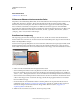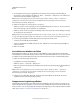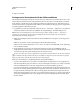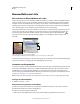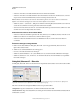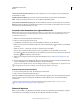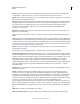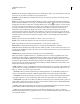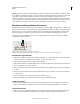Operation Manual
286
VERWENDEN VON PHOTOSHOP
Ebenen
Letzte Aktualisierung 9.6.2011
3 Um die Fülloptionen anzuzeigen, doppelklicken Sie auf die Ebene (auf eine beliebige Stelle außerhalb des
Ebenennamens oder der Miniatur) und wählen Sie „Ebene“ > „Ebenenstil“ > „Fülloptionen“ oder wählen Sie aus
dem Menü des Ebenenbedienfeldes „Fülloptionen“.
Hinweis: Wenn Sie die Fülloptionen für eine Textebene anzeigen möchten, wählen Sie „Ebene“ > „Ebenenstil“ >
„Fülloptionen“ oder wählen Sie aus dem Menü der Schaltfläche „Ebenenstil hinzufügen“ am unteren Rand des
Ebenenbedienfeldes den Befehl „Fülloptionen“.
4 Wählen Sie eine Option aus dem Popupmenü „Aussparung“:
• Wählen Sie „Leicht“, um die Aussparung am ersten möglichen Haltepunkt zu beenden, z. B. an der ersten Ebene
nach der Ebenengruppe oder der Grundebene der Schnittmaske.
• Wählen Sie „Stark“, um die Aussparung in der Hintergrundebene zu beenden. Gibt es keinen Hintergrund, erfolgt
die Aussparung bis zur Transparenz.
Hinweis: Wenn Sie keine Ebenengruppe oder Schnittmaske verwenden, wird mit „Leicht“ oder „Stark“ eine Aussparung
erzeugt, die die Hintergrundebene freigibt (oder Transparenz, wenn die unterste Ebene keine Hintergrundebene ist).
5 Um den Aussparungseffekt zu erstellen, führen Sie einen der folgenden Schritte durch:
• Verringern Sie die Deckkraft der Ebenenfüllung.
• Ändern Sie die Füllmethode mithilfe der Optionen unter „Füllmethode“, um die darunter liegenden Bildpixel
sichtbar zu machen.
6 Klicken Sie auf „OK“.
Ausschließen von Kanälen vom Füllen
Beim Angleichen einer Ebene oder Gruppe können Sie die Fülleffekte auf einen bestimmten Kanal beschränken.
Standardmäßig werden alle Kanäle einbezogen. Beim Arbeiten mit einem RGB-Bild können Sie z. B. den Rot-Kanal
ausschließen. Im unseparierten Bild werden dann nur die Informationen für den Grün- und Blau-Kanal geändert.
1 Führen Sie einen der folgenden Schritte durch:
• Doppelklicken Sie auf eine Ebenenminiatur.
• Wählen Sie „Ebene“ > „Ebenenstil“ > „Fülloptionen“.
• Klicken Sie am unteren Rand des Ebenenbedienfelds auf das Symbol „Ebenenstil hinzufügen“ und wählen Sie
„Fülloptionen“.
Hinweis: Wenn Sie die Fülloptionen für eine Textebene anzeigen möchten, wählen Sie „Ebene“ > „Ebenenstil“ >
„Fülloptionen“ oder wählen Sie aus dem Menü der Schaltfläche „Ebenenstil hinzufügen“ am unteren Rand des
Ebenenbedienfeldes den Befehl „Fülloptionen“.
2 Deaktivieren Sie im Dialogfeld „Ebenenstil“ im Bereich „Erweiterte Füllmethode“ alle Kanäle, die Sie beim
Angleichen der Ebene nicht berücksichtigen möchten.
Gruppieren von Angleichungseffekten
Standardmäßig werden Ebenen in einer Schnittmaske mit der Füllmethode der untersten Ebene der Gruppe an die
darunter liegenden Ebenen angeglichen. Sie können jedoch auch die Füllmethode der untersten Ebene nur auf diese
Ebene anwenden, sodass das ursprüngliche Erscheinungsbild der Angleichung in den beschnittenen Ebenen erhalten
bleibt. (Siehe „Maskieren von Ebenen mit Schnittmasken“ auf Seite 320.)